私の PC で GIMP を開くのになぜこんなに時間がかかるのでしょうか?
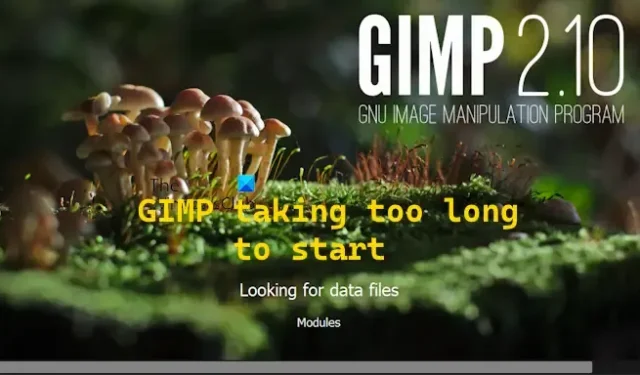
Windows PC 上でGIMP が遅すぎたり、反応しなかったりしていませんか? この投稿は、GIMP のパフォーマンスを向上させ、Windows 11/10 上でより高速かつスムーズに実行できるようにするのに役立ちます。
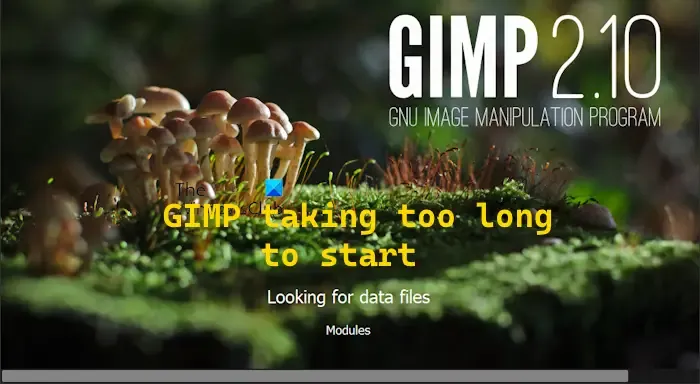
私の PC で GIMP を開くのになぜこんなに時間がかかるのでしょうか?
GIMP のユーザーの中には、GIMP の読み込みに時間がかかると不満を言う人が何人かいます。この問題は、システムがアプリを実行するためのハードウェア要件を満たしていない場合に発生する可能性があります。また、GIMP で使用されているプラグインやフォントが多すぎると、アプリの起動時間が遅くなる可能性があります。さらに、アプリのバージョンが古い場合やアプリのインストールが破損している場合も、同じ問題が発生する可能性があります。
GIMP が応答しない、または起動が非常に遅い問題を修正
GIMP の起動が遅すぎたり、ランダムに応答しなくなったりする場合は、次の解決策を使用して GIMP のパフォーマンスを高速化し、これらの問題を修正してください。
- 予備チェックリスト。
- GIMP を更新します。
- 不要なプラグインを無効にします。
- フォントを小さくします。
- GIMP でタイルのキャッシュ サイズを高く設定します。
- GIMP を完全にアンインストールして再インストールしてください。
1] 事前チェックリスト
- 前述したように、GIMP が問題なく動作するには、一定量の RAM と CPU リソースが必要です。したがって、コンピューターの仕様を確認し、必要に応じてハードウェアをアップグレードしてください。
- この問題は、PC 上で実行されているバックグラウンド アプリが多すぎる場合にも発生する可能性があります。そのため、 CTRL+SHIFT+ESC を使用してタスク マネージャーを開き、 [タスクの終了]ボタンを使用して不要なプログラムをすべて終了します。
- PC がウイルスやマルウェアに感染している場合は、GIMP などのアプリでパフォーマンスの問題が発生する可能性があります。そのため、ウイルス スキャンを実行し、検出された脅威をコンピューターから削除してください。
- デバイス ドライバー、特にグラフィック ドライバーが最新であることを確認してください。
2] GIMPをアップデートする
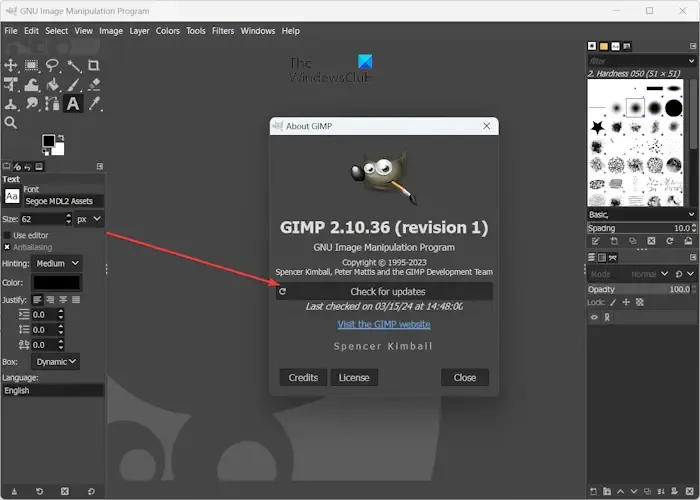
パフォーマンスの問題が発生する可能性を防ぐには、最新のソフトウェアとアプリケーションを使用することをお勧めします。GIMP が古い場合は、すぐに更新してください。
- まず、GIMP を開いて「ヘルプ」メニューに移動します。
- 次に、「GIMP について」オプションを選択します。
- 開いたダイアログで、「アップデートの確認」ボタンを押して、GIMP に利用可能なアップデートがあるかどうかを確認させます。
- アップデートが利用可能な場合は、「ダウンロード」ボタンをクリックし、画面の指示に従ってプロセスを完了します。
GIMP が更新されたら、再度開いて問題が解決したかどうかを確認できます。
3] 不要なプラグインを無効にする
GIMP で有効になっているプラグインが多すぎると、読み込みに時間がかかります。定期的に使用しないプラグインの一部を無効にすることをお勧めします。
これを行うには、GIMP アプリを開き、「編集」>「環境設定」オプションをクリックします。
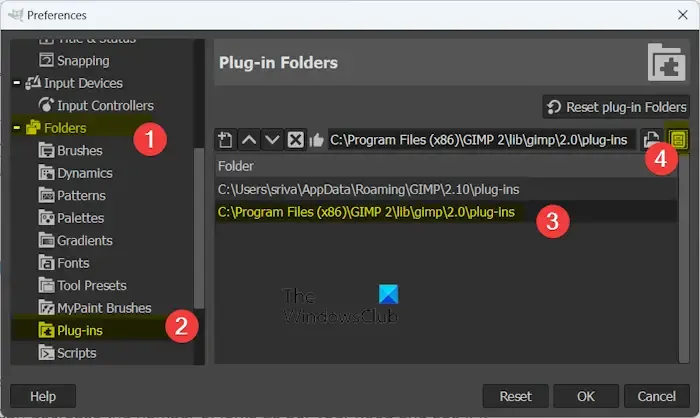
フォルダーオプションを展開し、プラグインフォルダーをクリックします。プラグインが保存されている場所が表示されます。場所を選択し、ファイル マネージャーでファイルの場所を表示するボタンをクリックすると、ファイル エクスプローラーでディレクトリを開くことができます。
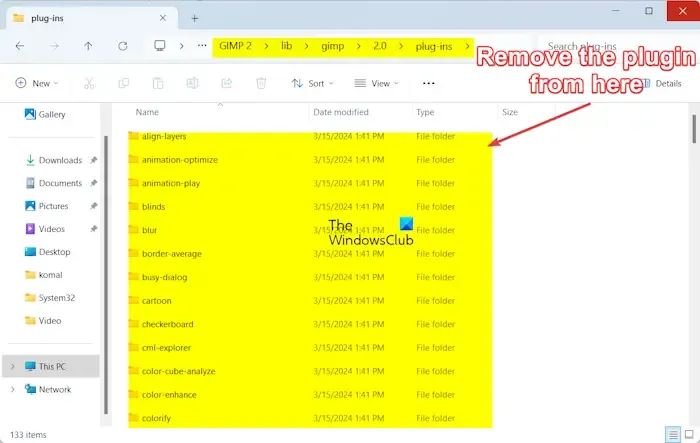
次に、プラグイン フォルダを開いて、使用しないプラグインを特定し、不要なプラグイン フォルダを選択して、CTRL+X ホットキーを押してデスクトップに移動し、CTRL+V を使用してフォルダを貼り付けます。このフォルダは、任意の場所に保管できます。こうすることで、将来必要になった場合にプラグインを復元でき、GIMP のプラグイン フォルダに戻すことができます。
完了したら、GIMP を再起動して問題が解決したかどうかを確認します。
4] フォントサイズを小さくする
GIMP の起動が遅くなるもう 1 つの原因として、使用しているフォントの数があります。必要に応じてフォントの数を減らし、GIMP の読み込み時間が短縮されるかどうかを確認してください。
GIMP の「編集」メニューをクリックし、「環境設定」>「フォルダー」>「フォント」オプションに移動して、システム上の GIMP フォントの場所を確認します。
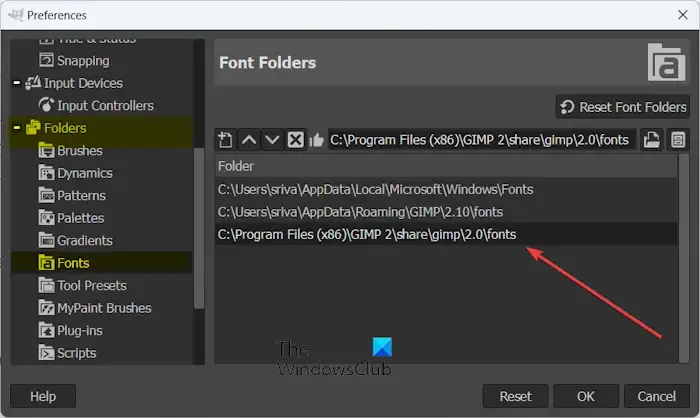
その後、ファイルエクスプローラーでフォントフォルダを開くことができます。
お使いの PC にインストールされているカスタマイズされたフォントのうち、今後使用しないフォントがある場合は、削除してください。また、必要に応じて、上記の場所から PC 上の別の場所にフォントを移動して復元することもできます。
5] GIMPでタイルキャッシュサイズを高く設定する
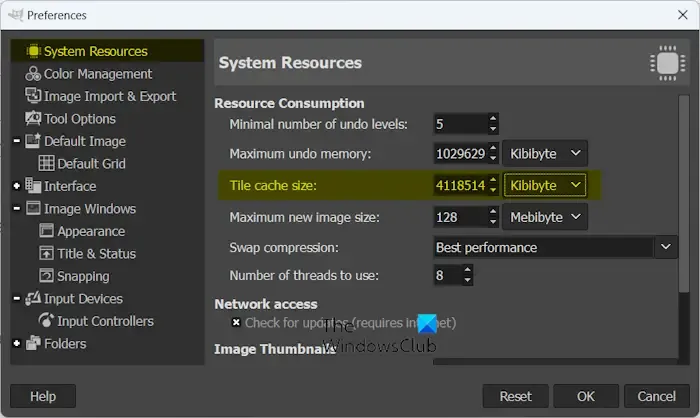
さらに、システム リソース設定をカスタマイズすることで GIMP を高速化できます。GIMP にメモリをより多く割り当てると、動作が速くなります。その手順は次のとおりです。
- まず、GIMP で「編集」>「環境設定」に移動し、 「システム リソース」オプションを選択します。
- 次に、タイル キャッシュ サイズオプションを探し、その値を増やします (使用可能な RAM に応じて)。
- 完了したら、「OK」ボタンを押して問題が解決したかどうかを確認します。
6] GIMPを完全にアンインストールして再インストールする
GIMP がまだ正しく動作しない、またはフリーズし続ける場合は、アプリを再インストールすることを検討してください。
GIMP をアンインストールするには、アプリを閉じて、Win+I を使用して設定アプリを開きます。アプリ > インストール済みアプリのセクションに移動し、GIMP アプリを見つけます。次に、その横にある 3 点メニュー ボタンを押して、[アンインストール]オプションを選択し、指示に従って削除します。
完了したら、GIMP 関連のフォルダを PC のインストール フォルダ、AppData、その他の場所から削除します。
その後、PC を再起動して、GIMP の最新バージョンをダウンロードします。最後に、アプリをインストールして、正常に動作するかどうかを確認します。
これが役に立つことを願っています!
GIMP からのエクスポートになぜ時間がかかるのでしょうか?
GIMP で画像のエクスポートに時間がかかる場合は、ターゲット ディレクトリに多数のファイルが含まれている可能性があります。その場合は、ターゲット フォルダをクリーンアップするか、GIMP で作成したグラフィック プロジェクトを保存するための新しいフォルダを設定することができます。
Mac で GIMP が遅いのはなぜですか?
GIMP が Mac で遅くなる理由はさまざまです。ハードウェアの仕様が低いか、ソフトウェアの互換性の問題が原因の可能性があります。Mac が最新でない場合、この問題が発生する可能性があります。それとは別に、多くのプラグインでも同じ問題が発生する可能性があります。


コメントを残す